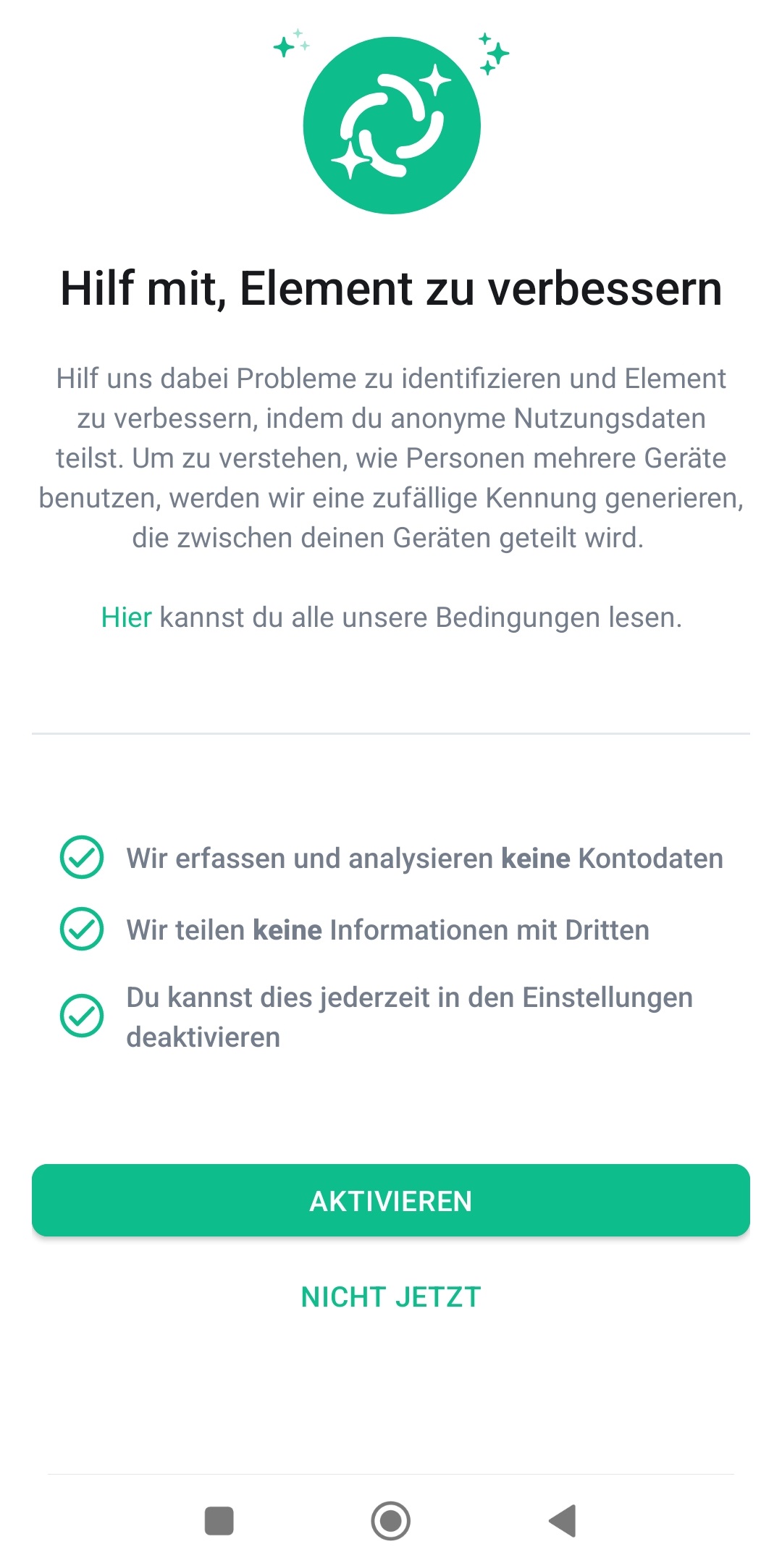Element Android
Downloads für: Android (Google Play) Android (F-Driod)
Einrichtung
- Nach dem erstmaligen Öffnen der Element-App wählen Sie „Ich habe bereits ein Konto“. Anschließend werden Sie aufgefordert, einen Server auszuwählen.
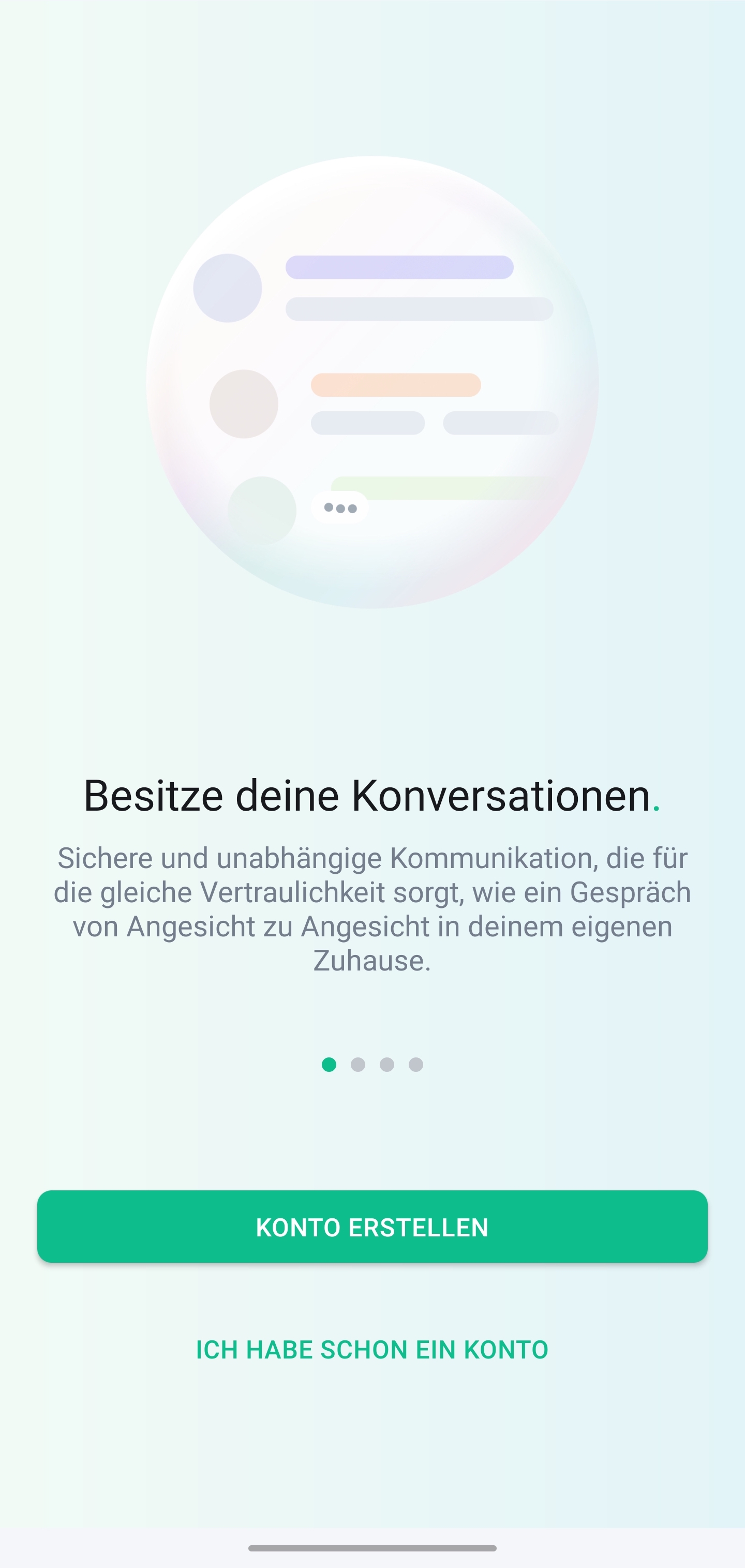
- Tippen Sie hier auf „Bearbeiten“.

- Geben Sie im Adress-Feld
matrix.hochschule-stralsund.deein und bestätigen Sie Serveradresse durch einen Tipp auf den Weiter-Button.
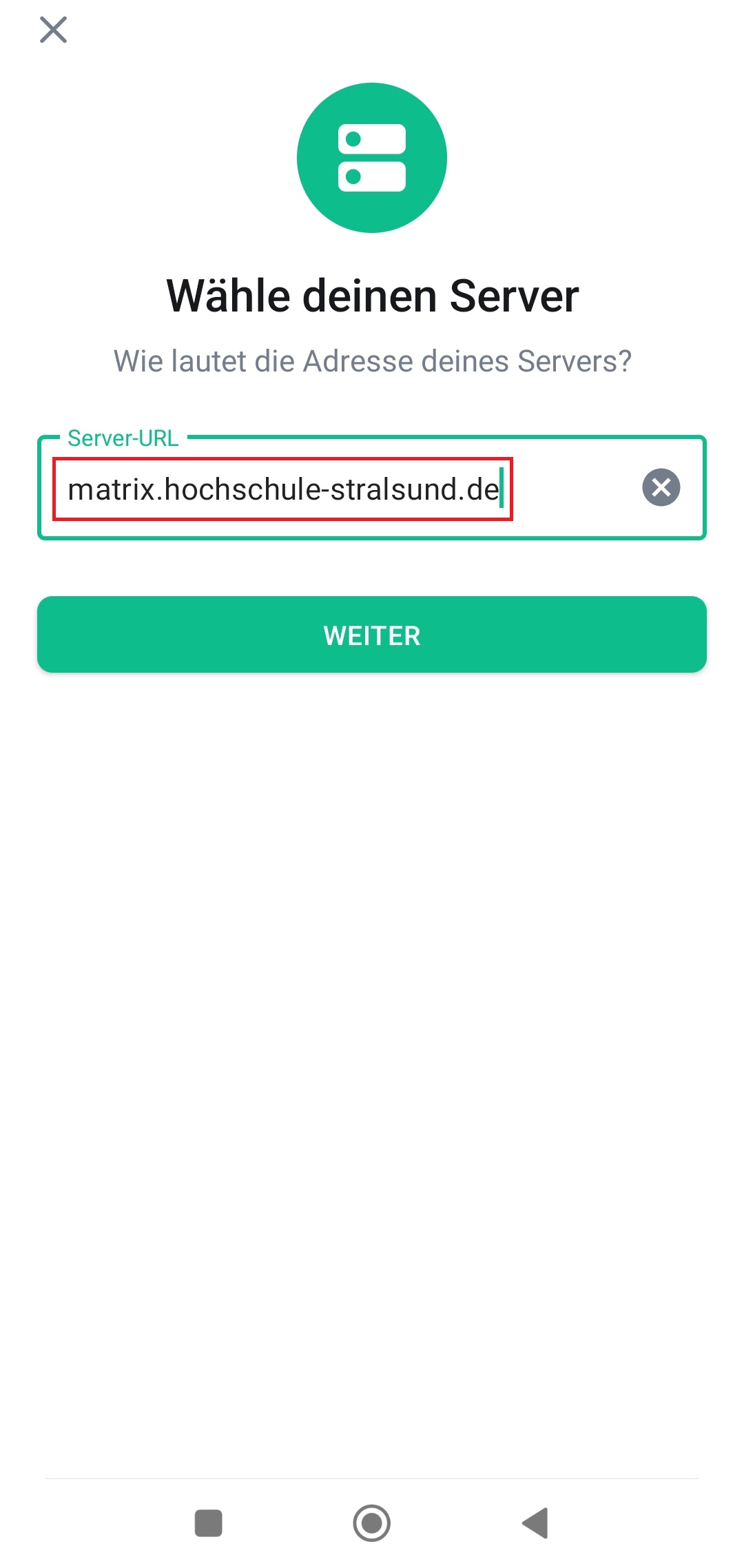
- Geben Sie im Feld „Benutzername / E-Mail-Adresse / Telefonnummer“ Ihr HOST-Login ein. Nach Eingabe Ihres Passworts im zweiten Feld können Sie sich über den Weiter-Button einloggen.
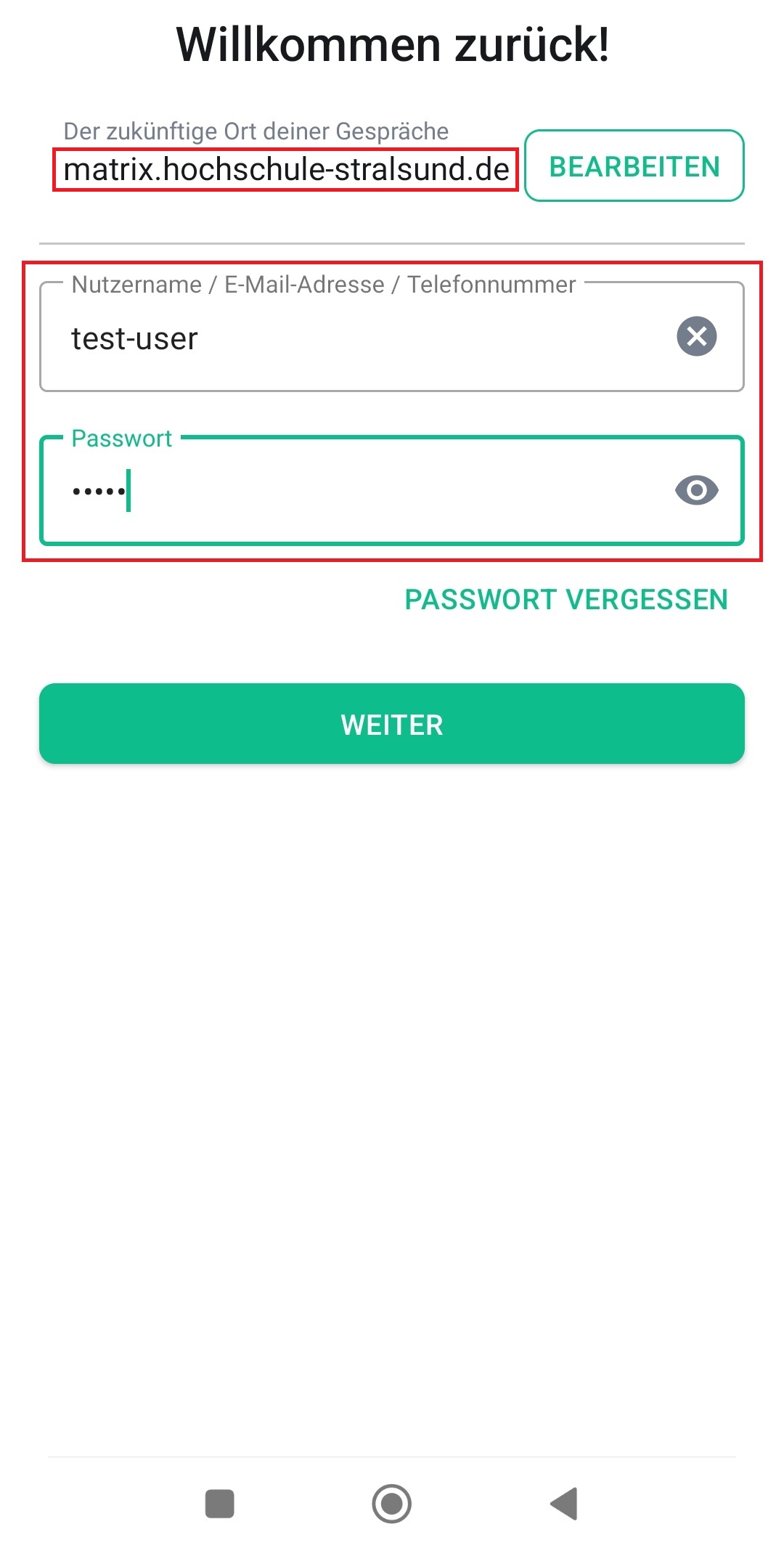
- Es kann vorkommen, dass Ihr Telefon die Identität des Matrix-Homeservers nicht erkennt. Dann erhalten Sie folgende Meldung, bei der Sie auf Vertrauen tippen müssen.
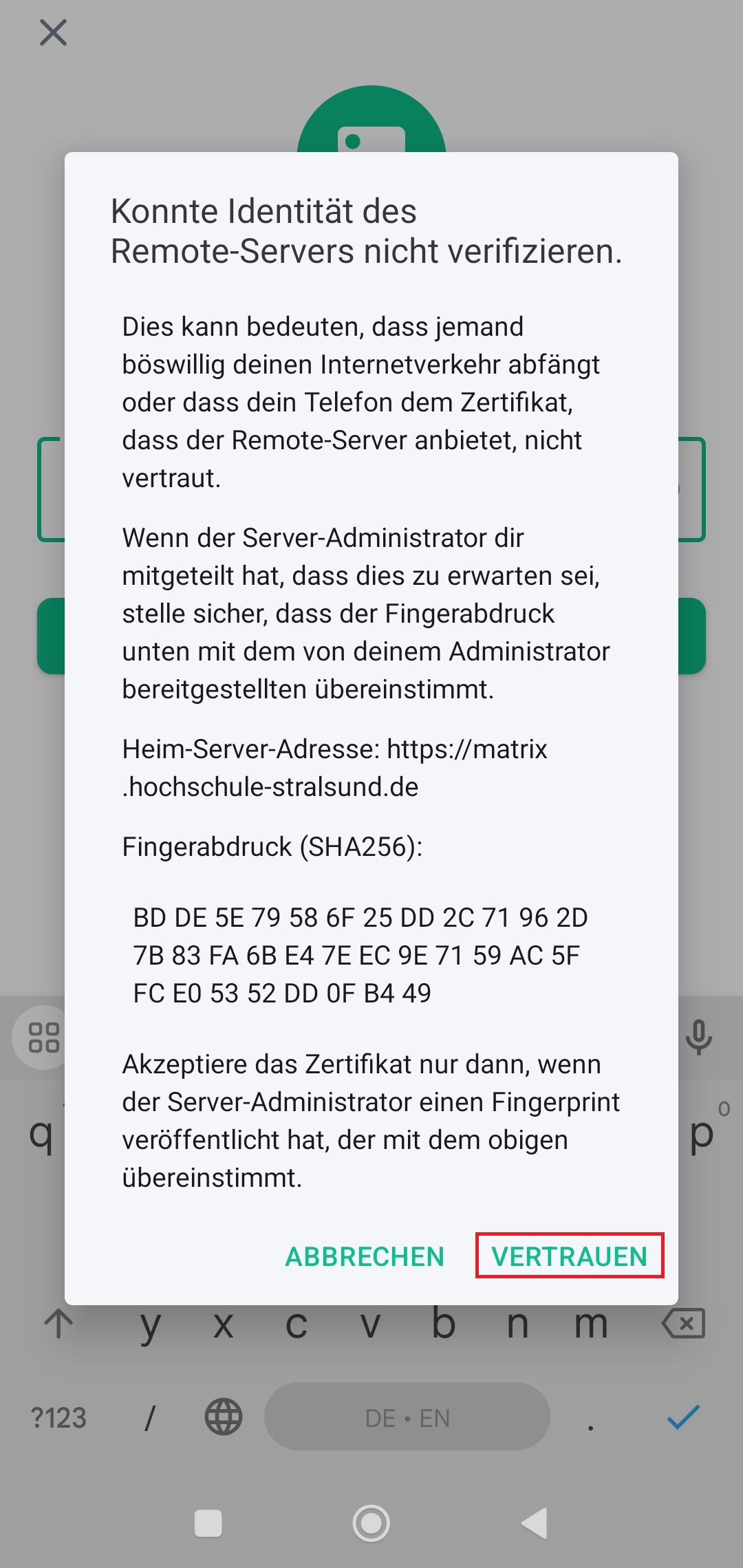
- Sie können Ihre Nutzungsdaten anonym teilen, um den Entwicklern dabei zu helfen, Element weiter zu verbessern.